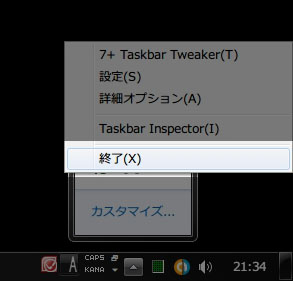Windows 7でタスクバーから表示されるウインドウを消す「7+ Taskbar Tweaker」の設定
- 公開日 : 2015年10月26日
- カテゴリ : PC
Windows7でタスクバーにマウスカーソルを載せた時に、勝手に表示される小さなウインドウがある。
以下の画像の赤枠部分のことです。
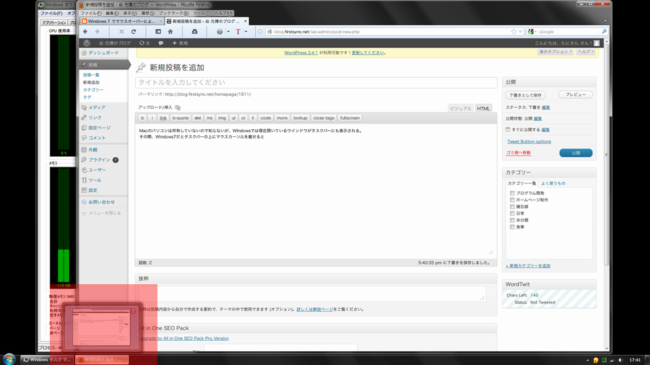
これはハッキリ言って邪魔である。
これのせいで操作のレスポンス(反応)が悪くなったり、操作ミスが起きたりする。
ちなみに、マウスカーソルを上に重ねることを「マウスオーバー」と呼んだりもします。
いえ、覚える必要はありません。
以前紹介したやり方
そのため、以前このブログで「Windows7でマウスオーバーした際の表示速度の設定」という内容を書いた。
そのページではレジストリエディタを使い、マウスカーソルを重ねた時に反応する時間を短くする手法でした。
しかし、一般の方がレジストリエディタを使うのは多少敷居が高く、万が一操作を間違えるとOS(Windows)が起動できなくなるなどのリスクもあるため、今回はもっと簡単な方法を紹介しよう。
フリーソフト「7+ Taskbar Tweaker」をダウンロード・インストールする
Windows 7のタスクバーの挙動を設定できるフリーソフトに「7+ Taskbar Tweaker」というのがある。
私ももう3年ほど使用している。
- 7+ Taskbar Tweakerは開発者のブログで公開されていて自由にダウンロードできます。
- 7+ Taskbar Tweaker – RaMMicHaeL's Blog
ページ内の以下のリンクからダウンロードですよ。
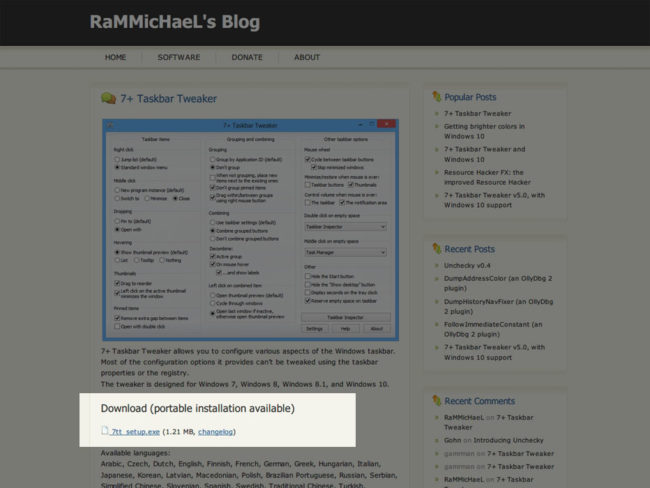
インストールに関しては特に問題なく完了するのではないかと思います。
以前は日本語がなかったので英語表示で使っていましたが、いつのバージョンからか日本語にも対応するようになっていて、とてもわかりやすくなった。
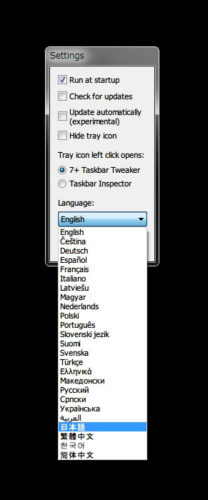
マウスカーソルを重ねた時の表示設定
さて、今回問題にしている「マウスカーソルを重ねた時の表示」に関する設定箇所は以下の部分である。
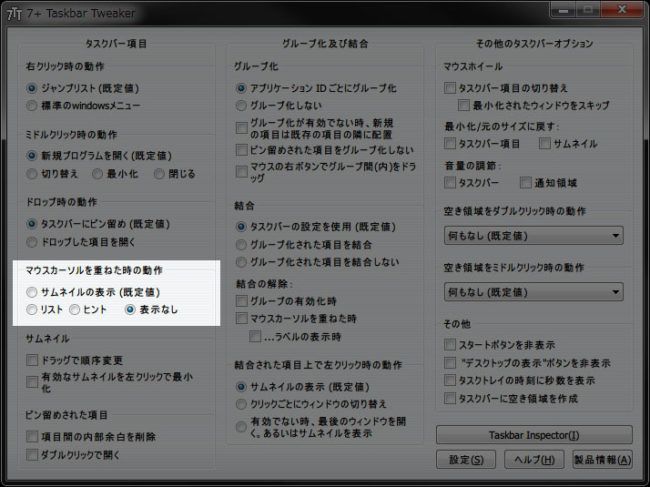
この部分を「表示なし」に変更すると、その瞬間からマウスカーソルを重ねても小さなウインドウ(サムネイル)は表示されなくなる。
この時点でわかるように、このソフトの素晴らしい部分は「OK」とか「設定を保存」などのボタンを押して設定ウインドウを消さなくてもすぐに変更が反映されることである。
常駐の設定
このソフトで設定した内容は、このソフトが起動している時しか反映されない。
つまり、PCを起動している間は常にこのソフトを起動させておく必要がある。
これを「常駐」と言います。
例えば某McAfeeとかの出来の悪いアンチウイルスソフトのように動作の重いソフトを常駐させると、PCの全ての動作が重くなることがあります。
しかし、7+ Taskbar Tweakerは常駐させておいても動作が重くなるようなことは全くないので、心配することなく常駐させましょう。
7+ Taskbar Tweakerを常駐させるための設定は「設定」ボタンを押し、
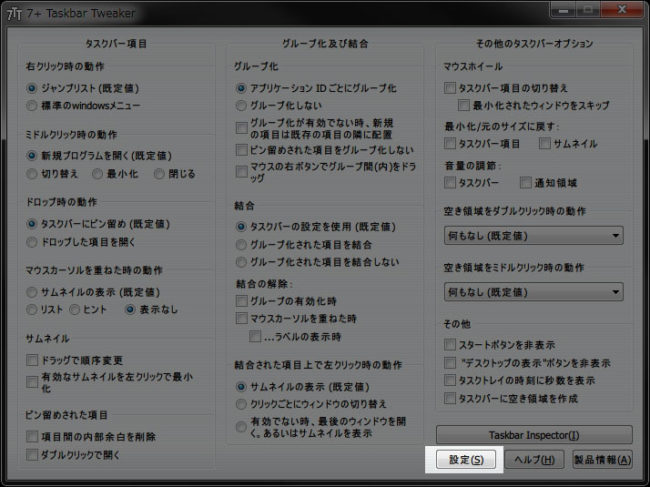
「起動時に実行」にチェックを入れ、「OK」ボタンで保存すれば完了です。
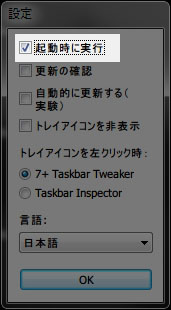
これで次回PCを起動したときには、自動的に7+ Taskbar Tweakerが起動されることになります。
7+ Taskbar Tweakerを終了させたい場合
あまりないと思いますが、もし7+ Taskbar Tweakerを終了させたい場合は、タスクバーの右端にある7+ Taskbar Tweakerのアイコン上で右クリックをし、(ここに表示されているアイコンのソフトは常駐していることを意味します)
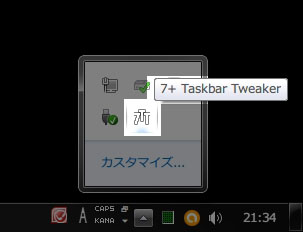
ユーザーが求めているものを理解していないマイクロソフトらしい機能
このようなOSのアップデートによって追加される余計な機能はただ邪魔なだけということが多いので、せめてオン・オフできる設定項目も追加してくれないと困る。
ユーザーが求めているものをいつも全く理解していなく、Vistaや8のような売れないものを出してくるマイクロソフトらしい無駄な機能とも言えますが。
オン・オフの設定項目がないから、今回紹介した7+ Taskbar Tweakerのようなソフトを誰かが開発しなければいけなくなるのです。
開発する側も需要があることを見込んで作っているはずですからね。